Résoudre les problèmes de connexion Internet dans Windows 10
Publié: 2019-07-16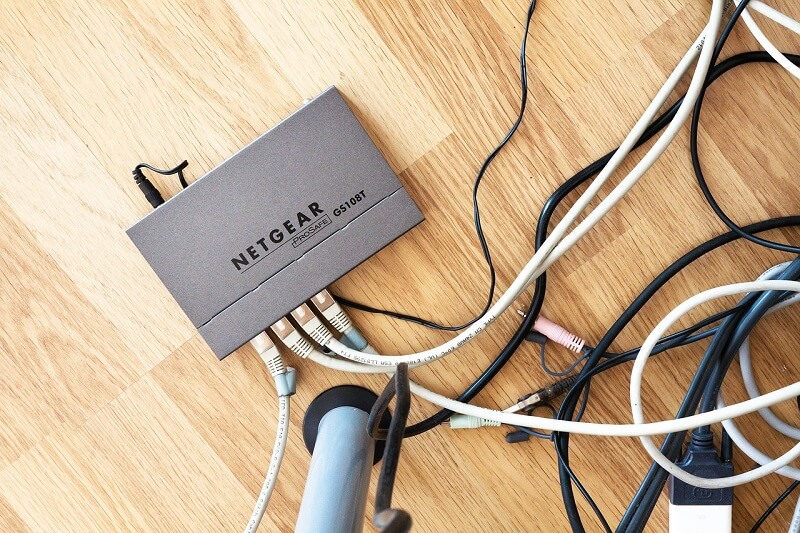
Résoudre les problèmes de connexion Internet dans Windows 10 : Dans le monde numérique d'aujourd'hui, tout est associé à Internet et vous pouvez facilement payer vos factures, recharger, faire des achats, communiquer, etc. en utilisant Internet. En fait, aujourd'hui, les gens essaient de tout faire en ligne car il est devenu possible de faire tout le travail sans même quitter votre maison. Mais, pour effectuer toutes les tâches ci-dessus, vous aurez besoin d'une connexion Internet active.
Internet : Internet est le système mondial de réseau informatique interconnecté qui utilise les protocoles Internet pour relier des appareils dans le monde entier. C'est ce qu'on appelle un réseau de réseaux. Il transporte une vaste gamme d'informations et de services. Il s'agit d'un réseau de portée locale à mondiale relié par des technologies de réseau électronique, sans fil et optique.
Maintenant, comme vous le savez, Internet est un vaste réseau qui permet d'effectuer facilement de nombreuses tâches, mais une chose qui compte ici est la vitesse d'Internet. Par exemple, imaginez un scénario où vous payez pour un service en ligne à l'aide de votre carte, pour payer avec succès le service dont vous avez besoin pour entrer l'OTP reçu sur votre téléphone, mais le problème ici est que si vous avez une connexion Internet lente que votre OTP arrivera sur votre téléphone mais vous ne pourrez pas voir la page où vous pouvez entrer l'OTP. Il est donc très important d'avoir une connexion Internet bonne et rapide.
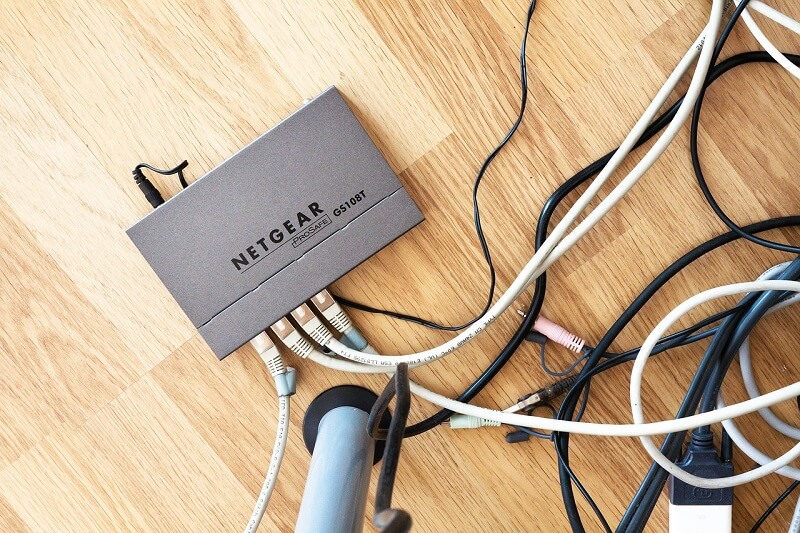
Si vous essayez d'utiliser Internet et que l'un des problèmes ci-dessus se produit, dans 90 % des cas, le problème vient du logiciel ou du matériel de votre routeur, ou des paramètres de votre PC. Ainsi, avant d'enregistrer une plainte auprès de votre FAI, vous devez d'abord essayer de résoudre les problèmes de connexion Internet dans Windows 10 de votre côté et si le problème persiste, vous seul devez contacter votre FAI à ce sujet.
En ce qui concerne le dépannage proprement dit, il existe de nombreuses méthodes ou correctifs que vous pouvez utiliser pour résoudre les problèmes de connexion Internet et, comme nous ne connaissons pas le problème exact, il est conseillé de suivre attentivement chaque méthode jusqu'à ce que vous résolviez le problème. Maintenant, la première chose que vous devez faire si vous avez un problème de connexion Internet est de vérifier s'il y a des dommages physiques à votre routeur ou modem, puis de vérifier s'il y a des câbles desserrés ou des problèmes de connexion. Vérifiez que le routeur ou le modem fonctionne en le testant chez votre ami et une fois que vous avez établi que le modem ou le routeur fonctionne correctement, vous seul devez commencer à résoudre les problèmes de votre côté.
Contenu
- Résoudre les problèmes de connexion Internet dans Windows 10
- Méthode 1 : Essayez un autre appareil ou site Web
- Méthode 2 : problèmes de modem ou de routeur
- Méthode 3 : vérifier les connexions WAN et LAN
- Méthode 4 : Commande Ping
- Méthode 5 : Rechercher des virus ou des logiciels malveillants
- Méthode 6 : Vérifiez votre vitesse Internet
- Méthode 7 : essayez un nouveau serveur DNS
- Méthode 8 : Arrêter les programmes d'arrière-plan prenant la majeure partie de la bande passante
- Méthode 9 : Mettre à jour le micrologiciel du routeur
- Méthode 10 : Redémarrez et restaurez les paramètres du routeur
- Méthode 11 : Contactez votre fournisseur d'accès Internet
Résoudre les problèmes de connexion Internet dans Windows 10
Assurez-vous de créer un point de restauration au cas où quelque chose tournerait mal.
Sans perdre de temps, plongeons directement dans différentes méthodes pour résoudre le problème de connexion Internet :
Méthode 1 : Essayez un autre appareil ou site Web
Tout d'abord, vérifiez si Internet fonctionne ou non sur vos autres appareils tels qu'un mobile, une tablette, etc. connectés au même routeur ou modem. Si vous pouvez utiliser Internet sans aucun problème sur vos autres appareils connectés au même réseau, le problème est lié à votre PC et non à Internet.

Vérifiez également si votre Wi-Fi est activé et si vous êtes connecté au bon SSID en utilisant le bon mot de passe. Et l'étape la plus importante consiste à tester d'autres sites Web, car parfois le site Web auquel vous essayez d'accéder peut avoir un problème de serveur à cause duquel vous ne pourrez pas y accéder. Mais cela ne signifie pas qu'il y a un problème avec votre PC ou votre routeur.
Méthode 2 : problèmes de modem ou de routeur
Un modem est un appareil qui communique avec le fournisseur d'accès Internet (FAI) tandis que le routeur partage ce réseau avec tous les ordinateurs et autres appareils à l'intérieur de votre maison. Donc, s'il y a un problème avec votre connexion Internet, il est possible que votre modem ou votre routeur ne fonctionne pas correctement. Il peut y avoir un certain nombre de raisons au problème, telles que l'appareil peut être endommagé ou l'appareil peut être devenu vieux, etc.
Vous devez maintenant inspecter physiquement votre modem et votre routeur. Tout d'abord, vous devez déterminer si tous les voyants censés s'allumer lorsque le modem ou le routeur fonctionnent clignotent actuellement. Si vous voyez un voyant orange ou rouge clignoter, cela indique un problème avec votre appareil. Une lumière jaune ou, dans certains cas, verte signifie que l'appareil fonctionne correctement. Si le voyant DSL clignote ou ne s'allume pas, le problème vient de votre FAI plutôt que de votre appareil.
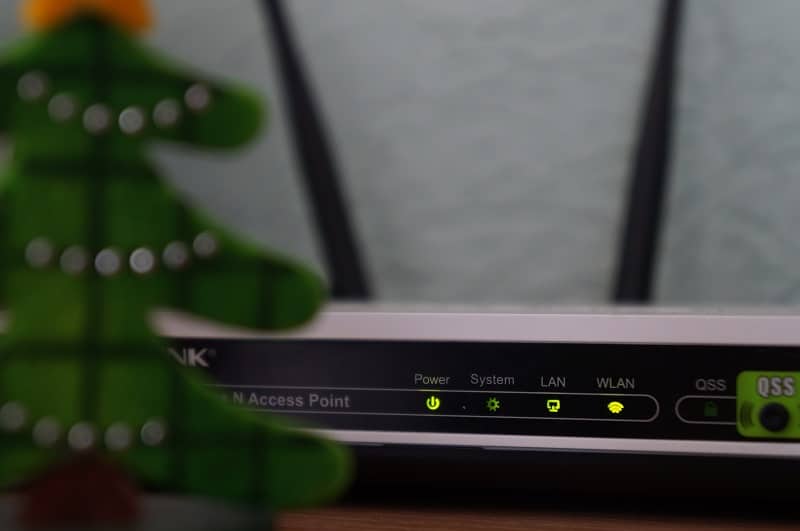
Vous pouvez essayer de résoudre les problèmes avec votre routeur ou votre modem en éteignant puis en débranchant tous les câbles, puis en les rebranchant. Essayez à nouveau d'allumer vos appareils et voyez si vous êtes en mesure de résoudre le problème. Si le problème persiste, vous devez réinitialiser votre appareil en usine ou essayer de mettre à niveau le micrologiciel de votre modem ou de votre routeur. Si rien ne fonctionne, vous devrez peut-être remplacer votre modem ou votre routeur par un nouveau.
Méthode 3 : vérifier les connexions WAN et LAN
Vérifiez si tous les câbles sont bien connectés au routeur ou au modem et si tous les points d'accès sans fil fonctionnent comme ils le devraient. Enfin, vérifiez si vos câbles Ethernet sont correctement insérés. Si vous rencontrez des problèmes de connexion Internet dans Windows 10, essayez d'échanger vos câbles Ethernet avec un nouveau et vérifiez si vous utilisez le bon type de câble ou non.
Vérifiez également les configurations de port aux deux extrémités et si les câbles Ethernet sont sous tension ou non et si les ports aux deux extrémités sont activés ou non.
Méthode 4 : Commande Ping
Si votre connexion Internet ne fonctionne pas correctement, essayez d'exécuter la commande Ping. Cette commande vous indiquera s'il y a un problème avec votre connexion réseau ou tout autre problème. La commande Ping vous donne des informations détaillées sur les paquets de données envoyés, reçus et perdus. Si les paquets de données envoyés et reçus sont identiques, cela signifie qu'il n'y a pas de paquets perdus, ce qui indique qu'il n'y a pas de problème de réseau. Mais si vous voyez des paquets perdus ou si le serveur Web prend trop de temps pour répondre à certains des paquets envoyés, cela signifie qu'il y a un problème avec votre réseau.
Pour vérifier s'il y a un problème de réseau ou si vous n'utilisez pas la commande ping, suivez les étapes ci-dessous :
1. Tapez l'invite de commande dans la recherche Windows, puis cliquez avec le bouton droit sur l'invite de commande et sélectionnez Exécuter en tant qu'administrateur.
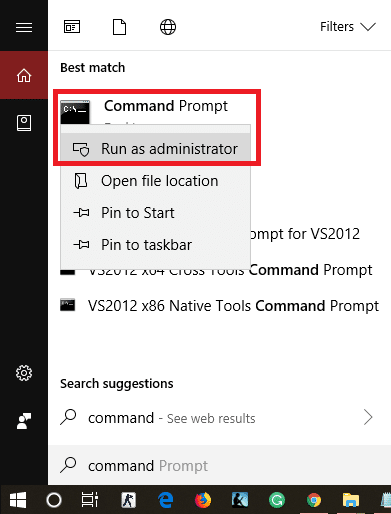
2.Tapez la commande ci-dessous dans l'invite de commande et appuyez sur Entrée :
ping google.com
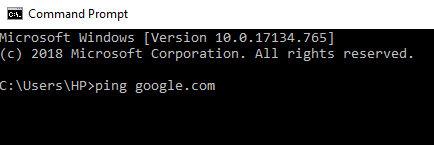
3.Dès que vous appuyez sur Entrée, vous voyez les résultats détaillés sur les paquets.
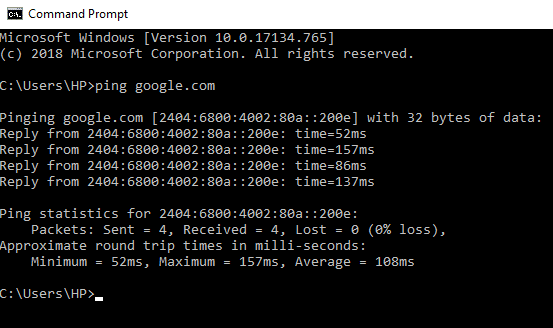
Une fois le résultat affiché, vous pouvez facilement vérifier les informations sur les paquets envoyés, reçus, perdus et le temps pris par chaque paquet pour déterminer s'il y a un problème avec votre réseau ou non.
Méthode 5 : Rechercher des virus ou des logiciels malveillants
Un ver Internet est un logiciel malveillant qui se propage à une vitesse très rapide d'un appareil à un autre. Une fois qu'un ver Internet ou un autre logiciel malveillant pénètre dans votre appareil, il crée spontanément un trafic réseau important et peut entraîner des problèmes de connexion Internet. Il est donc possible qu'il y ait un code malveillant sur votre PC qui puisse également nuire à votre connexion Internet. Pour faire face aux logiciels malveillants ou aux virus, il est conseillé d'analyser votre appareil avec un logiciel antivirus réputé.
Il est donc conseillé de conserver un antivirus à jour qui peut fréquemment analyser et supprimer ces vers Internet et logiciels malveillants de votre appareil. Utilisez donc ce guide pour en savoir plus sur l'utilisation de Malwarebytes Anti-Malware. Si vous utilisez Windows 10, vous avez un grand avantage car Windows 10 est livré avec un logiciel antivirus intégré appelé Windows Defender qui peut analyser et supprimer automatiquement tout virus ou malware nuisible de votre appareil.

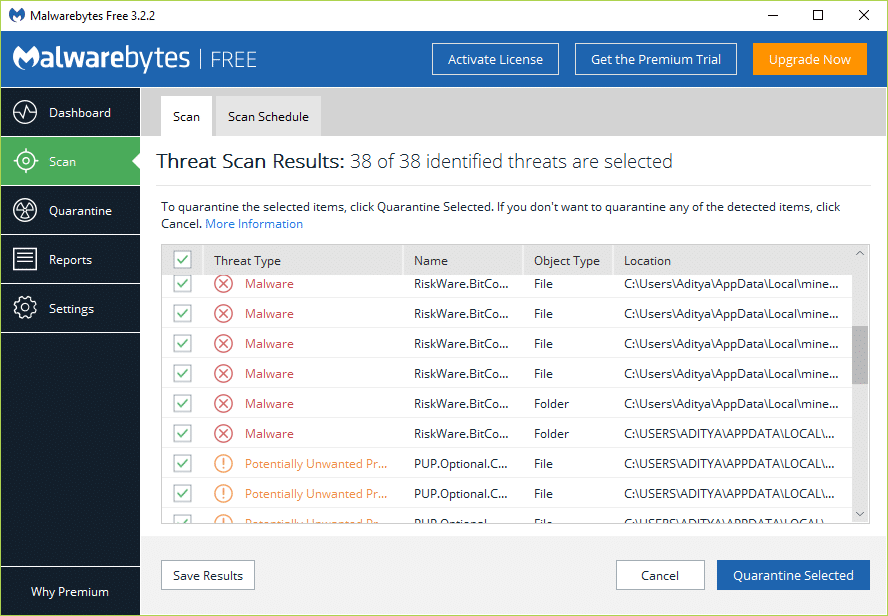
Méthode 6 : Vérifiez votre vitesse Internet
Parfois, votre Internet fonctionne bien mais est plus lent que prévu. Pour vérifier la vitesse et la qualité de votre connexion Internet, faites le test de vitesse en utilisant un site Web comme Speedtest.net. Comparez ensuite les résultats de vitesse avec votre vitesse attendue. Assurez-vous d'arrêter tous les téléchargements, téléchargements ou toute autre activité Internet lourde avant de passer le test. Assurez-vous d'arrêter tous les téléchargements, téléchargements ou toute autre activité Internet lourde avant de passer le test.
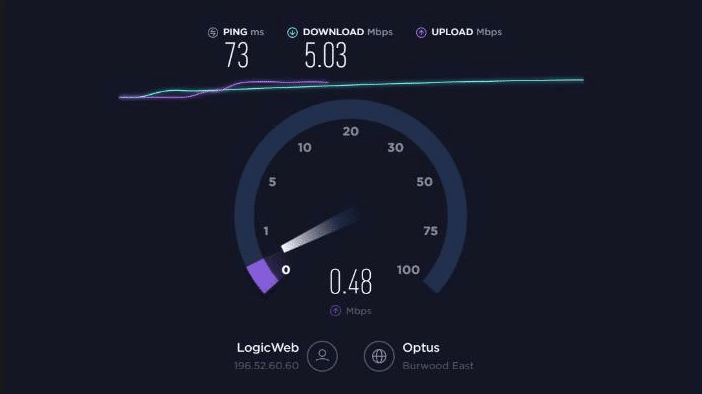
Si une connexion Internet est utilisée pour exécuter plusieurs appareils, il est donc possible que certains appareils saturent votre connexion Internet et la ralentissent pour tous les autres appareils. Donc, si un tel cas se produit, vous devez mettre à niveau votre forfait Internet ou vous devez exécuter un nombre limité d'appareils utilisant cette connexion afin que votre bande passante soit maintenue.
Méthode 7 : essayez un nouveau serveur DNS
Lorsque vous entrez une URL ou une adresse dans votre navigateur, il visite d'abord le DNS afin que votre appareil puisse le convertir en une adresse IP conviviale pour l'ordinateur. Parfois, les serveurs que votre ordinateur utilise pour convertir cette adresse ont des problèmes ou s'arrêtent complètement.
Donc, si votre serveur DNS par défaut a des problèmes, recherchez un autre serveur DNS et cela améliorera également votre vitesse. Pour changer le serveur DNS, suivez les étapes ci-dessous :
1.Ouvrez le Panneau de configuration et cliquez sur Réseau et Internet.
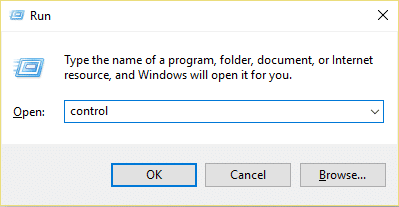
2.Cliquez sur Centre réseau et partage.
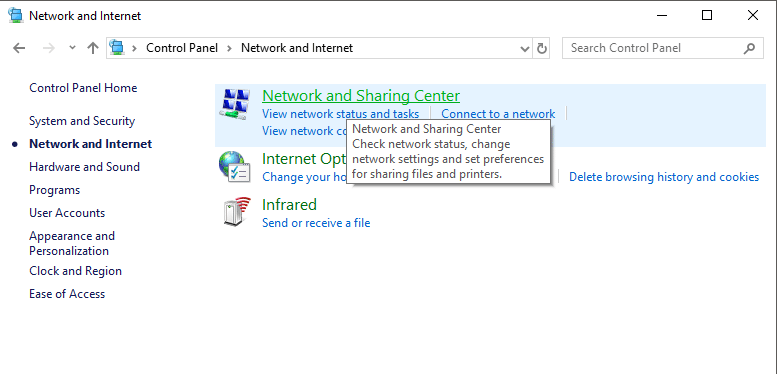
3.Cliquez sur Wi-Fi connecté.
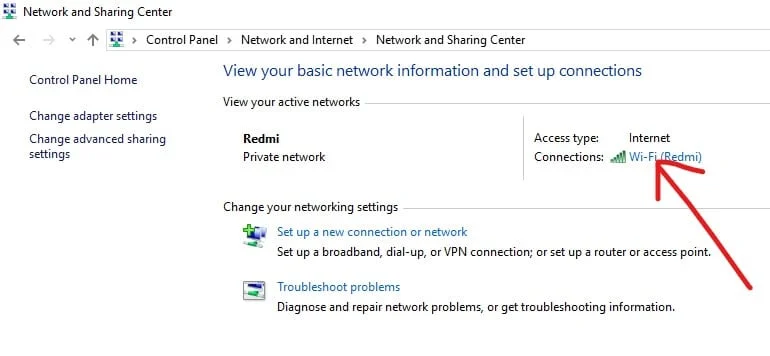
4.Cliquez sur Propriétés.
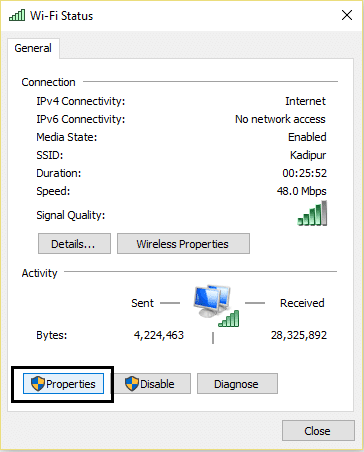
5.Sélectionnez Internet Protocol Version 4 (TCP/IPv4) et cliquez sur Propriétés.
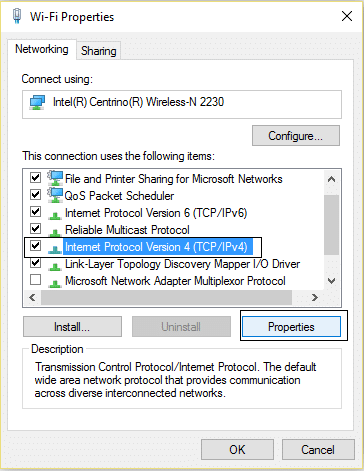
6.Sélectionnez « Utiliser les adresses de serveur DNS suivantes », entrez l'adresse du serveur DNS que vous souhaitez utiliser.
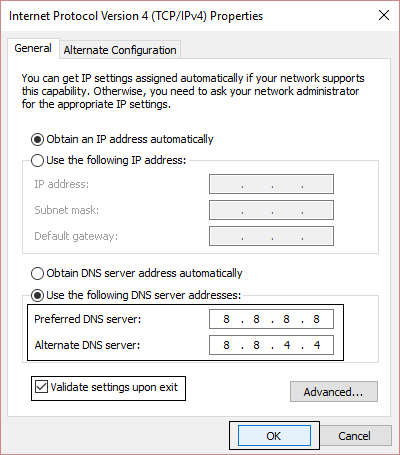
Remarque : Vous pouvez utiliser le DNS de Google : 8.8.8.8 et 8.8.4.4.
7.Cliquez sur Appliquer puis sur OK.
Méthode 8 : Arrêter les programmes d'arrière-plan prenant la majeure partie de la bande passante
Il est possible que votre Internet fonctionne parfaitement bien, mais certains programmes de votre ordinateur consomment toute la bande passante en raison de laquelle vous pouvez rencontrer un Internet lent ou parfois le site Web ne se charge pas du tout. Vous ne pourrez pas restreindre ces programmes car la plupart d'entre eux s'exécutent en arrière-plan et ne sont pas visibles dans la barre des tâches ou la zone de notification. Par exemple, si un programme est en cours de mise à jour, il peut occuper beaucoup de bande passante et vous devrez attendre que le programme soit mis à jour ou vous devrez interrompre le processus afin d'utiliser la bande passante pour votre travail.
Ainsi, avant d'utiliser Internet, vérifiez les programmes et les applications qui s'exécutent en arrière-plan et empêchez les applications de s'exécuter en arrière-plan sur Windows 10. Vous pouvez également vérifier et arrêter les programmes qui consomment plus de bande passante en suivant les étapes ci-dessous :
1.Ouvrez le Gestionnaire des tâches en utilisant l'une des méthodes répertoriées ici ou en utilisant les touches de raccourci Ctrl+Maj+Échap.
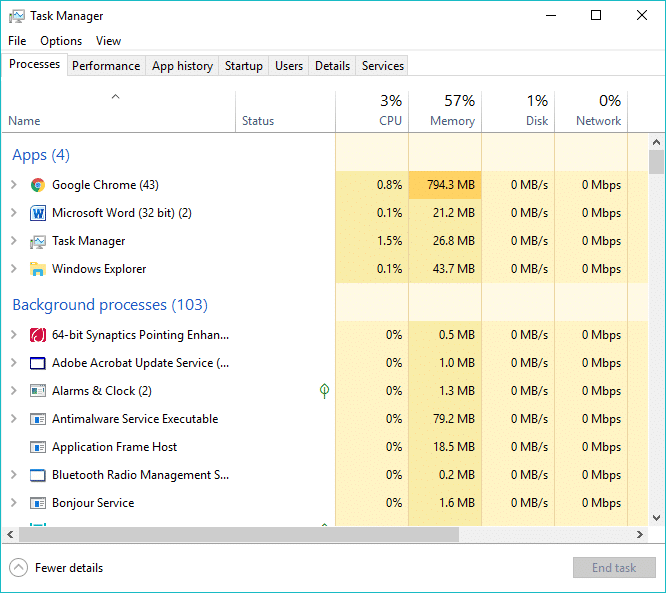
2.Cliquez sur la colonne Réseau pour que tous les programmes soient triés en fonction de l'utilisation du réseau.
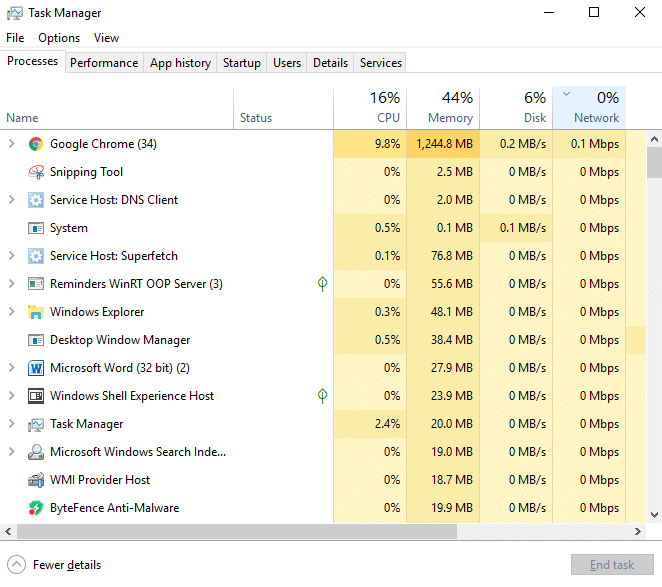
3. Si vous découvrez qu'un programme utilise plus de bande passante, vous pouvez alors arrêter ou terminer le programme à l'aide du Gestionnaire des tâches. Assurez-vous simplement qu'il ne s'agit pas d'un programme important comme Windows Update.
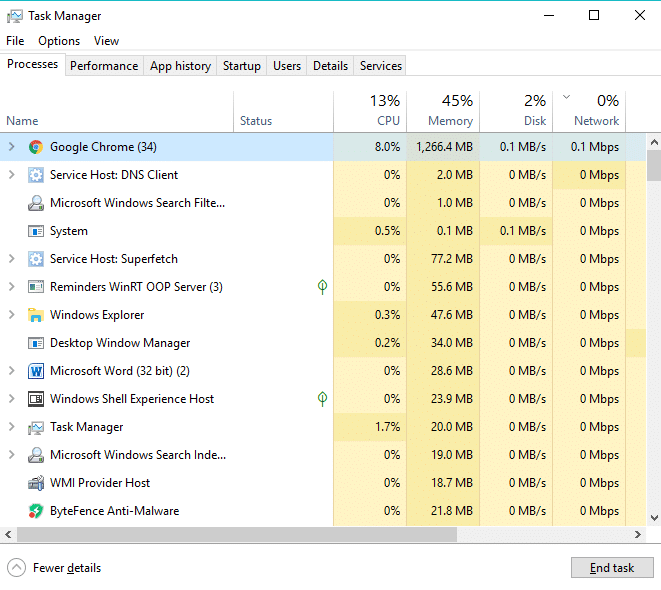
4. Cliquez avec le bouton droit sur le programme utilisant plus de bande passante et sélectionnez Fin de tâche.
Si vous ne trouvez aucun programme utilisant plus de bande passante, vous devez vérifier la même chose sur d'autres appareils connectés au même réseau et suivre les étapes ci-dessus afin d'arrêter ou de mettre fin à ces programmes.
Méthode 9 : Mettre à jour le micrologiciel du routeur
Le micrologiciel est un système intégré de bas niveau qui aide à faire fonctionner le routeur, le modem et d'autres périphériques réseau. Le micrologiciel de l'un des appareils doit être mis à jour de temps en temps pour le bon fonctionnement de l'appareil. Pour la plupart des périphériques réseau, vous pouvez facilement télécharger le dernier micrologiciel à partir du site Web du fabricant.
Maintenant, il en va de même pour le routeur, rendez-vous d'abord sur le site Web du fabricant du routeur et téléchargez le dernier micrologiciel pour votre appareil. Ensuite, connectez-vous au panneau d'administration du routeur et accédez à l'outil de mise à jour du micrologiciel dans la section système du routeur ou du modem. Une fois que vous avez trouvé l'outil de mise à jour du micrologiciel, suivez attentivement les instructions à l'écran et assurez-vous d'installer la bonne version du micrologiciel.
Remarque : Il est conseillé de ne jamais télécharger les mises à jour du micrologiciel à partir d'un site tiers.
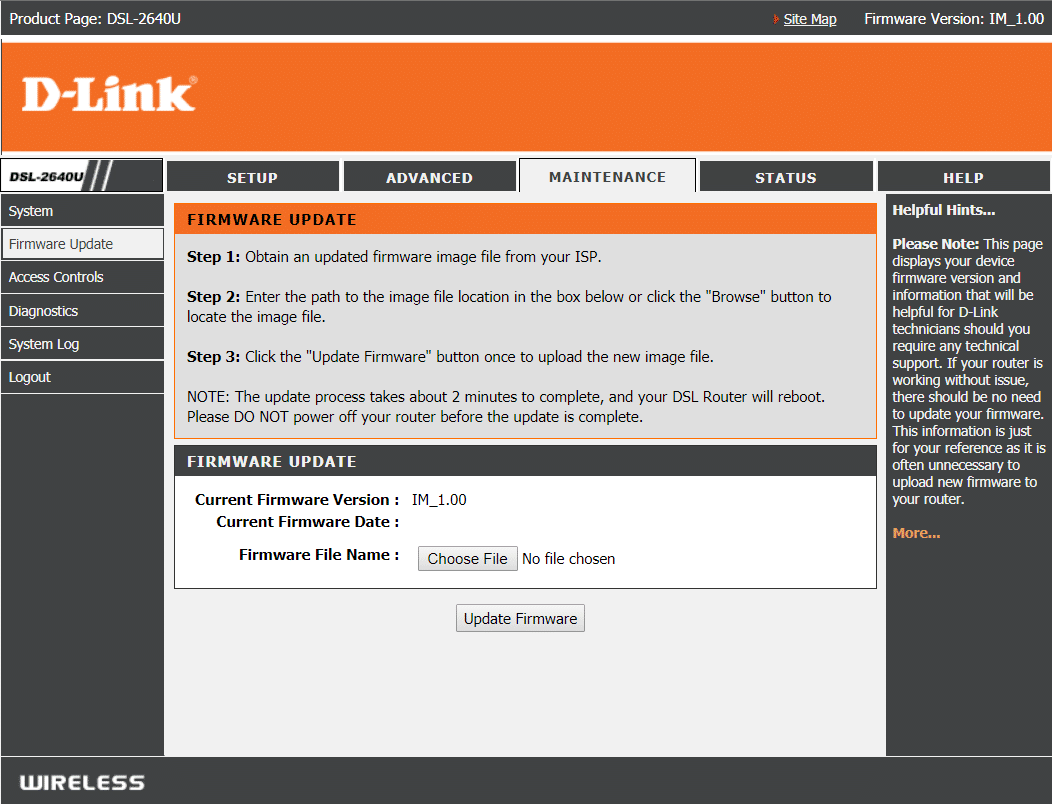
Méthode 10 : Redémarrez et restaurez les paramètres du routeur
Si vous rencontrez des problèmes de connexion Internet dans Windows 10, il se peut qu'il y ait un problème avec votre routeur ou votre modem. Vous pouvez redémarrer votre routeur ou votre modem pour vérifier si cela résout le problème avec votre connexion Internet.
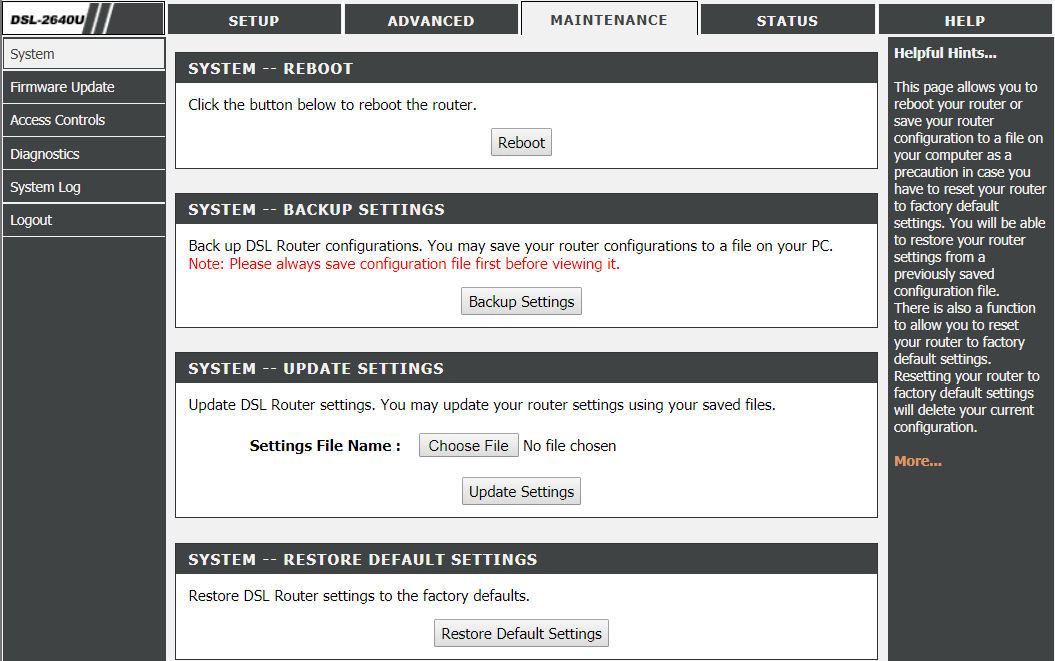
Si le redémarrage de l'appareil ne fonctionne pas, certaines configurations de routeur ou de modem peuvent être à l'origine du problème. De plus, si vous avez apporté des modifications récentes aux paramètres du routeur, consciemment ou inconsciemment, cela pourrait être une autre raison possible pour faire face à des problèmes de connexion Internet. Donc, si tel est le cas, vous pouvez réinitialiser votre modem ou routeur à sa configuration d'usine par défaut. Vous devez appuyer sur le petit bouton de réinitialisation disponible sur le panneau arrière de votre routeur ou modem, puis maintenez le bouton enfoncé pendant quelques secondes, les voyants LED commencent à clignoter. Une fois l'appareil réinitialisé, vous pouvez vous connecter au panneau d'administration (interface Web) et configurer l'appareil à partir de zéro en fonction de vos besoins.
Méthode 11 : Contactez votre fournisseur d'accès Internet
Maintenant, si vous avez tout essayé et que vous rencontrez toujours le problème de connexion Internet dans Windows 10, il est temps de contacter votre fournisseur d'accès Internet (FAI). Si le problème est de leur côté, ils le résoudront sûrement dès que possible. Mais si votre connexion est toujours lente ou se déconnecte fréquemment, il est possible que votre FAI ne soit pas en mesure de gérer correctement la charge et vous devrez peut-être trouver un nouveau et meilleur fournisseur de services Internet.
Conseillé:
- Qu'est-ce que le serveur DLNA et comment l'activer sur Windows 10 ?
- Comment créer un compte d'utilisateur local sur Windows 10
- Vérifiez si votre disque est SSD ou HDD dans Windows 10
- Réparer Internet Explorer a cessé de fonctionner
J'espère que cet article vous a été utile et que vous pouvez désormais résoudre facilement les problèmes de connexion Internet dans Windows 10 , mais si vous avez encore des questions concernant ce didacticiel, n'hésitez pas à les poser dans la section des commentaires.
